钉钉怎么设置条件审批?流程步骤详解来了
钉钉app作为企业协同办公的重要工具,其条件审批功能能够帮助团队根据不同场景灵活设置审批流程,大幅提升审批效率,本文将详细介绍钉钉app中条件审批的设置方法、流程设计技巧及实用场景,助你快速搭建适配业务需求的审批体系。
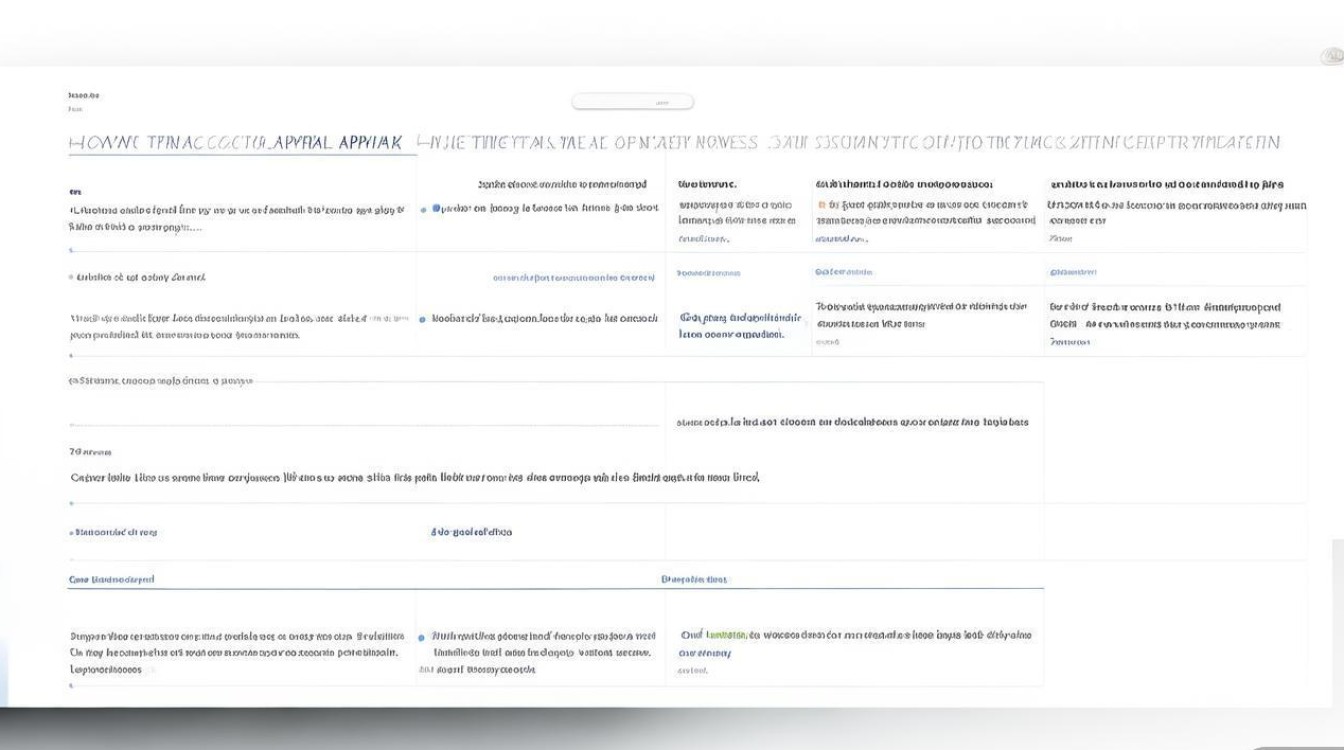
条件审批入口与基础设置
在钉钉app中,条件审批功能仅限企业管理员或有审批权限的成员操作,打开钉钉app进入工作台,点击“审批”模块,进入审批页面后点击右上角的“+”号,选择“创建审批模板”,在模板类型中,选择“条件审批”,即可进入配置界面。
基础设置包括模板名称、适用范围(全员/指定部门/成员)、提交方式(仅限电脑端/仅限移动端/全平台)等,将模板名称设为“差旅费报销-多级审批”,适用范围选择“销售部全体成员”,确保流程仅对相关部门生效。
条件规则与审批节点设计
条件审批的核心在于“条件分支”与“审批节点”的联动,在配置页面,点击“添加条件”,根据实际需求设置触发条件,差旅费报销中可设置条件1:“报销金额≤1000元”时,直接由部门经理审批;条件2:“报销金额>1000元”时,需先经财务部初审,再由部门经理终审。
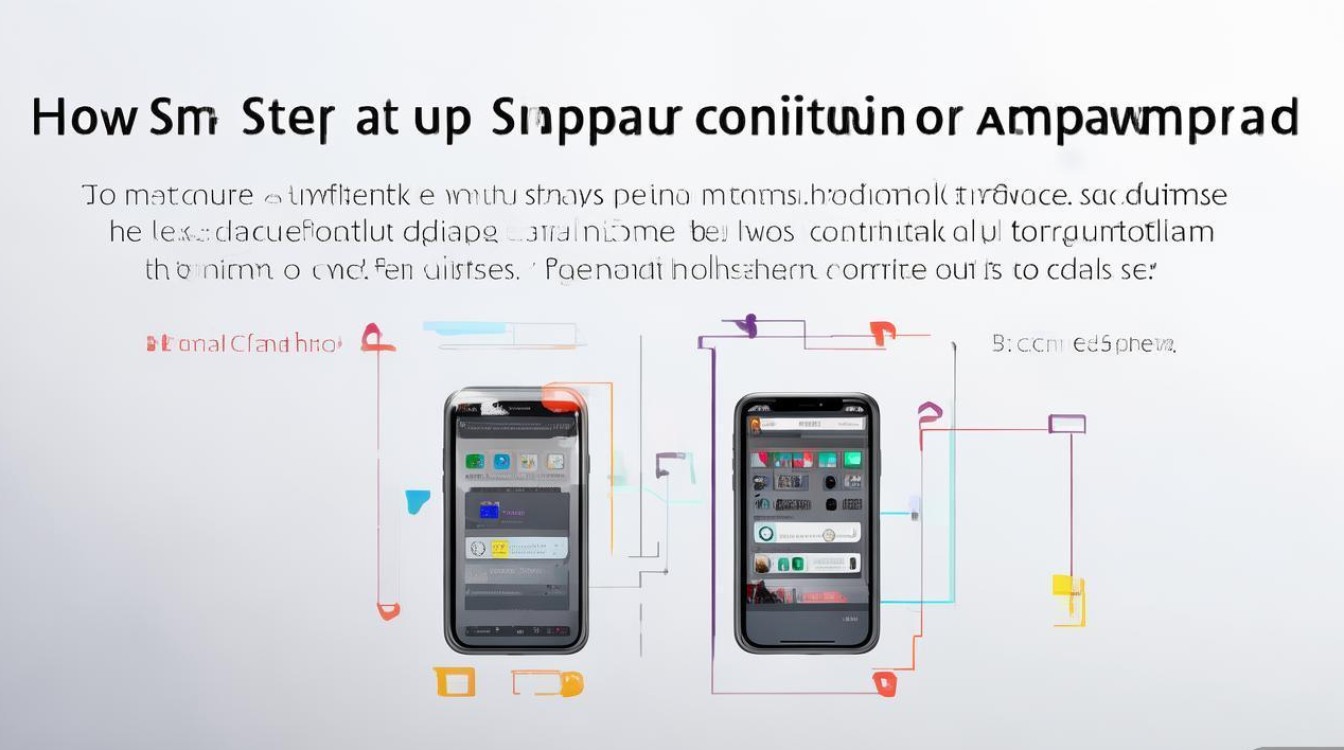
条件设置示例表:
| 条件名称 | 触发规则 | 对应审批节点 |
|----------------|---------------------------|----------------------------|
| 小额报销 | 金额≤1000元 | 部门经理审批(通过/驳回) |
| 大额报销 | 金额>1000元 | 财务初审→部门经理终审 |
| 特殊行程 | 出差城市为“一线城市” | 部门经理→总监审批 |
审批节点设置需注意:每个节点可指定审批人(固定成员/部门负责人/角色)、审批方式(依次审批/会签/或签)、超时处理(自动通过/转交他人),财务初审节点可设置为“财务部全体成员会签”,确保多人复核。
表单字段与数据联动
表单是审批流程的信息载体,需根据条件分支设计差异化字段,在“表单设计”页面,可添加文本、数字、日期、附件、单选/多选等字段,在差旅费报销模板中,基础字段包括“报销金额”“出差日期”“事由”,而“特殊行程”条件可额外触发“住宿标准说明”“交通方式补充”等字段。
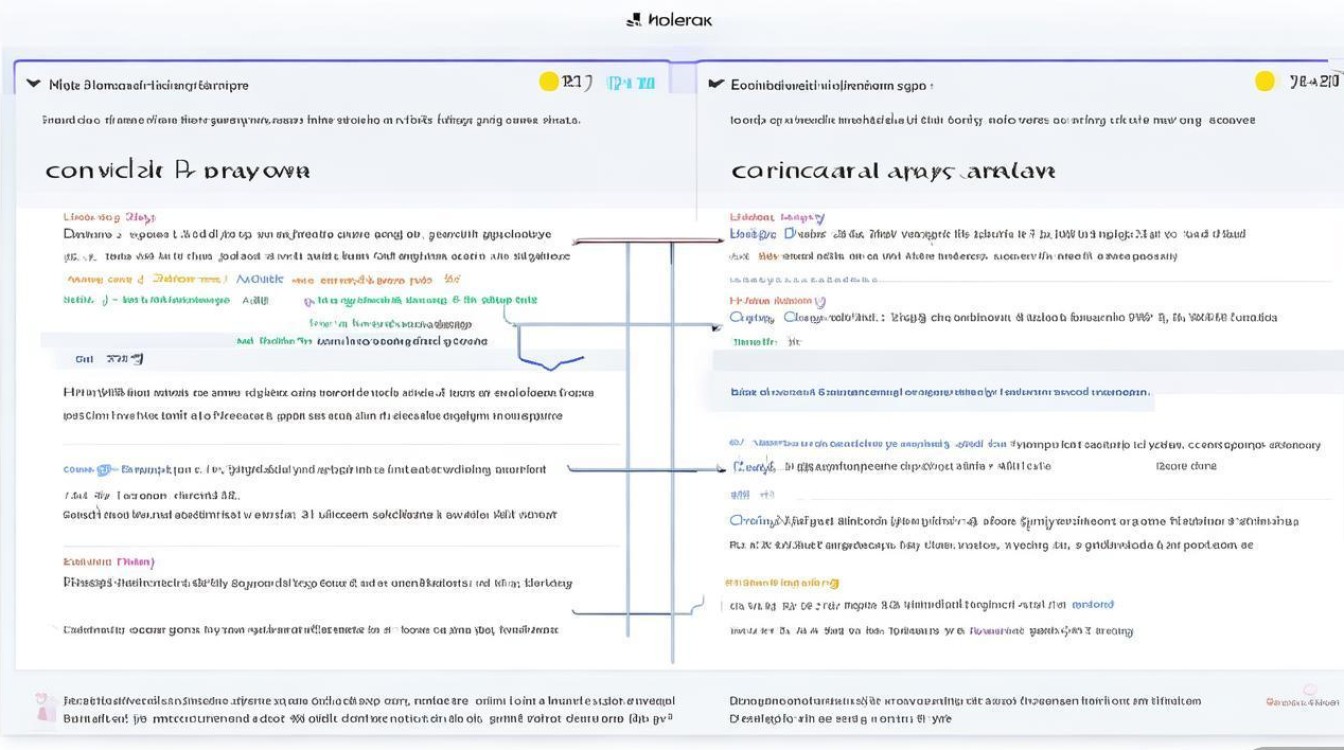
字段联动技巧:
- 使用“显示/隐藏”规则:当“是否包含住宿”选择“是”时,显示“住宿发票金额”“酒店名称”字段;
- 通过“计算公式”自动汇总:设置“总报销金额=交通费+住宿费+餐费”,减少手动计算错误;
- 附件上传限制:可要求“发票附件”必填,并支持格式(jpg/pdf)和大小(≤10MB)限制。
流程测试与权限管理
配置完成后,需进行模拟测试以确保流程逻辑无误,点击“测试运行”,填写模拟数据并提交,观察各条件分支是否按预期触发对应节点,测试“报销金额1500元”时,检查是否自动跳转至财务初审节点,且财务审批人是否收到待办通知。
权限管理方面,管理员可在“审批权限设置”中控制模板的编辑、使用权限,仅“财务部”可修改差旅费报销模板的金额条件,避免非相关人员误操作,支持“抄送”功能,让相关成员实时了解审批进度,如将“报销人直属上级”设为默认抄送人。
实用场景与优化建议
条件审批适用于多种业务场景,如采购申请、请假流程、费用报销等,以采购申请为例,可设置条件:“采购金额≤5000元”由部门审批;“>5000元”且“供应商为合作方”需财务+总监审批;“>5000元”且“新供应商”需额外增加法务审核节点。
优化建议:
- 定期review流程:每月检查条件审批的使用数据,剔除低频或冗余节点;
- 添加审批说明:在节点中设置“审批意见”模板,如“请核对发票抬头与公司名称一致”,提升审批规范性;
- 移动端适配:确保表单字段在手机端显示清晰,避免复杂布局影响操作体验。
通过合理设置条件审批,企业可将平均审批时长缩短50%以上,减少人工干预成本,建议根据实际业务场景逐步迭代流程,让审批更智能、高效。
版权声明:本文由环云手机汇 - 聚焦全球新机与行业动态!发布,如需转载请注明出处。





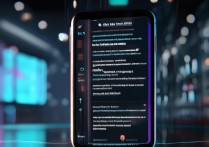






 冀ICP备2021017634号-5
冀ICP备2021017634号-5
 冀公网安备13062802000102号
冀公网安备13062802000102号